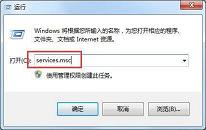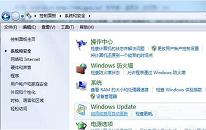win7系统无损分区操作方法介绍
来源:www.laobaicai.net 发布时间:2022-09-20 08:15
我们的电脑在安装系统的时候,一般都会对磁盘进行分区,但是如果后面发现一些磁盘不够用或者盘符太小了,所以就需要重新分区,那么win7系统如何无损分区呢?今天老白菜u盘装系统为大家分享win7系统无损分区的操作方法。
电脑无损分区操作方法:
1、下载安装Acronis Disk Director Suite硬盘分区软件。

2、安装后运行软件,进入软件操作界面。如图所示:

3、点击左侧工具栏中的内容可以对磁盘进行相应操作。如图所示:
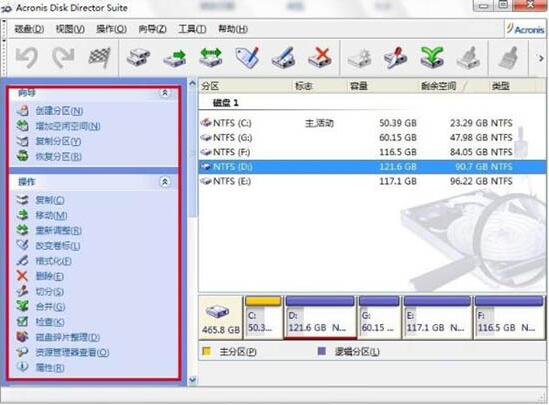
4、以D盘为例,从中分出一部分空间做为一个新分区,选中D盘,点击左侧重新调整选项。如图所示:
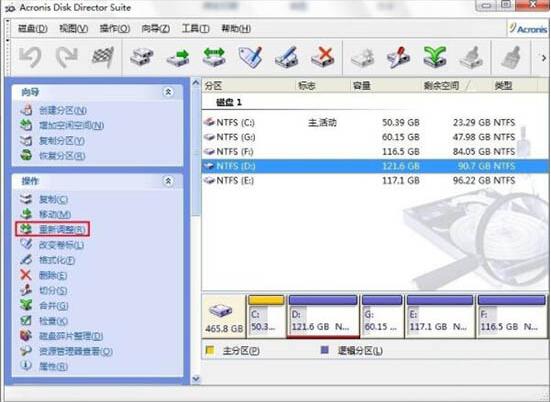
5、通过鼠标左键拖拽或修改分区大小中的数字改变分区容量,单击确定后,看到多出一个未分配分区,同时D盘空间减少。如图所示:
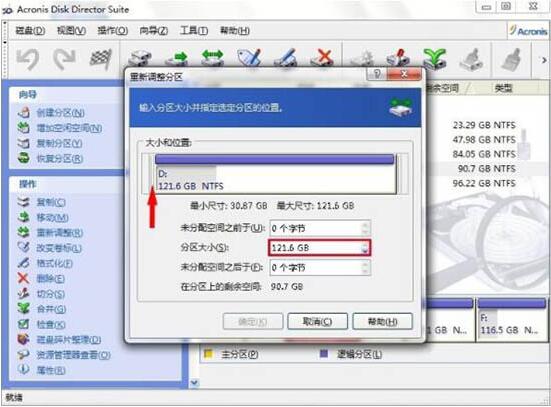
6、选中未分配分区,单击左侧创建分区选项,为其创建新分区。确定后看到多了一个I分区。如图所示:
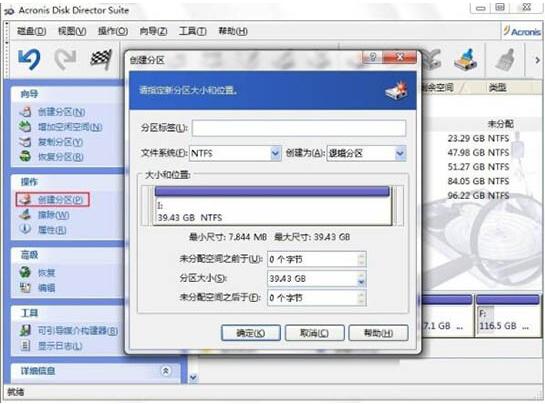
7、点击左上角提交按钮,完成磁盘分区操作。如图所示:

注意事项:
操作错误可以通过撤消和中止结束磁盘分区。
关于win7系统无损分区的操作方法就为用户们详细介绍到这边了,如果用户们需要无损分区,可以参考上述方法步骤进行操作哦,希望本篇教程能够帮到大家,更多精彩教程请关注老白菜官方网站。
上一篇:win7系统禁用searchindexer.exe进程操作教程分享
下一篇:没有了
推荐阅读
"win7系统禁用searchindexer.exe进程操作教程分享"
- win7系统修改任务栏预览窗口操作教程分享 2022-09-17
- win7系统任务栏缩略图消失解决方法介绍 2022-09-17
- win7系统无法连接无线网络解决方法介绍 2022-09-16
- win7系统读卡器读不出来解决教程分享 2022-09-15
win7系统手动检查补丁更新操作教程分享
- win10系统文件名太长无法删除解决教程分享 2022-09-13
- win7系统网络图标不见了解决教程分享 2022-09-12
- win7系统摄像头打不开解决教程分享 2022-09-12
- win7系统修复ie浏览器操作方法介绍 2022-09-11
老白菜下载
更多-
 老白菜怎样一键制作u盘启动盘
老白菜怎样一键制作u盘启动盘软件大小:358 MB
-
 老白菜超级u盘启动制作工具UEFI版7.3下载
老白菜超级u盘启动制作工具UEFI版7.3下载软件大小:490 MB
-
 老白菜一键u盘装ghost XP系统详细图文教程
老白菜一键u盘装ghost XP系统详细图文教程软件大小:358 MB
-
 老白菜装机工具在线安装工具下载
老白菜装机工具在线安装工具下载软件大小:3.03 MB